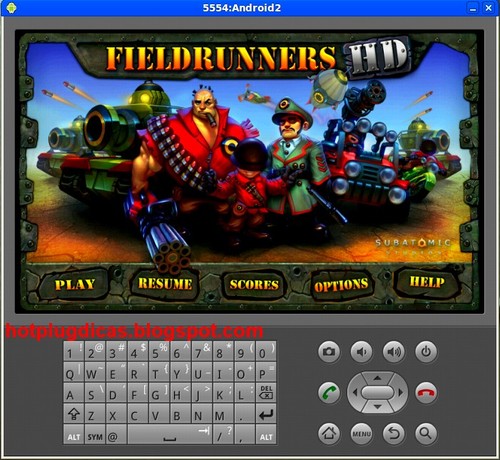Android - Emulando, Instalando e Removendo Aplicativos APK
Um dos meus professores prometeu uma rápida introdução à Programação para Android no segundo semestre. Para
antecipar-me e familiarizar-me com tudo o que está envolvido - inclusive pra divertir-me com os jogos e aplicativos,
claro - fui atrás de informações. Reuni tudo no que se segue e compartilho com vocês. Bom proveito![ Hits: 33.087 ]
Por: Jonatas Augusto em 16/05/2012 | Blog: http://hotplugdicas.blogspot.com
Introdução e Instalação do Java
Introdução
Um dos meus professores prometeu uma rápida introdução à programação para Android no segundo semestre. No intuito de antecipar-me em tudo o que está envolvido - inclusive para me divertir com os jogos e aplicativos, claro - fui atrás de informações na Internet.O problema é que não encontra-se tudo o que precisa num único tutorial de instalação, ou seja, num lugar você encontra como instalar o Java, noutro como instalar o emulador, noutro ensinando procedimentos com o Eclipse e o sistema se 'arrasta', noutro como instalar aplicações, mas não como remover, etc. Uma bagunça!
Além de tudo, percebi que grande parte deste material estava em outro idioma, pois o conteúdo me mostrou que o Google Tradutor 'comeu solto' e as instruções apresentavam vários erros de concordâncias, fazendo com que muitos detalhes das configurações ficassem perdidas.
- Apresento neste artigo, os seguintes passos:
- Instalação do Java
- Download, configuração e execução do Emulador ou Gerenciador SDK
- Configuração de uma das principais versões do Android no Gerenciador
- Instalação de aplicações (APK)
Distribuição utilizada: Ubuntu.
Instalando o Java
Obviamente, se você já tem o Java instalado, poderá passar para o passo seguinte.O objetivo deste passo, como eu disse, é fazer o artigo o mais completo e detalhado o possível.
Você poderá optar entre 2 distribuições Java, o Java Oracle com componentes non-free e o OpenJDK, uma recompilação livre.
Neste artigo, optaremos pelo OpenJDK.
Execute um terminal, e rode os comandos abaixo com as permissões para o administrador:
# apt-get -y remove sun-java6-bin
# apt-get -y remove sun-java6-fonts
# apt-get -y remove sun-java6-jre
# apt-get -y remove sun-java6-jdk
# apt-get -y install openjdk-6-jre
# apt-get -y install openjdk-6-jre-headless
# apt-get -y install openjdk-6-jre-lib
# apt-get -y install icedtea6-plugin
# update-alternatives –set java /usr/lib/jvm/java-6-openjdk/jre/bin/java
# update-alternatives –set javac /usr/lib/jvm/java-6-openjdk/bin/javac
Se você estiver utilizando uma distribuição de 64bits, deve instalar o pacote "ia32-libs":
# apt-get install ia32-libs
Se desejar, poderá acessar as instruções para instalação do Java Oracle no link abaixo:
2. Baixando, configurando e executando o gerenciador Android SDK
3. Instalando e Removendo Aplicativos apk
Impressoras no Linux - Instalando mais de 2000 modelos
Configurando TV Digital no Ubuntu 10.04 - (PlayTV USB SBTVD)
Ubuntu 10.04 - Wallpapers Animados Utilizando Vídeos
Ubuntu - Substituindo Drivers nVidia Canonical por nVidia Oficial
Ubuntu X Windows (virtualizado) - Compartilhando Pastas
Configurando Wireless-USB Bright-0091
Atualização do Motorola Milestone para Android 2.2 (Froyo) - O Pulo do Gato
Introdução ao DevOps - Infraestrutura como código
Configurando o OpenVPN para múltiplos clientes
Patrocínio
Destaques
Artigos
tux-gpt - Assistente de IA para o Terminal
Instalação e configuração do Chrony
Programa IRPF - Guia de Instalação e Resolução de alguns Problemas
Dicas
O Que Fazer Após Instalar Ubuntu 25.04
O Que Fazer Após Instalar Fedora 42
Debian 12 -- Errata - Correções de segurança
Instalando o Pi-Hole versão v5.18.4 depois do lançamento da versão v6.0
Tópicos
Monitor fora de escala ao bootar sistema (6)
O que você está ouvindo agora? [2] (172)
não consigo instalar o warsaw (3)
Alguém poderia me ajudar a escolher peças pra montar um desktop? (17)
Top 10 do mês
-

Xerxes
1° lugar - 77.860 pts -

Fábio Berbert de Paula
2° lugar - 58.054 pts -

Buckminster
3° lugar - 25.180 pts -

Mauricio Ferrari
4° lugar - 18.294 pts -

Alberto Federman Neto.
5° lugar - 17.405 pts -

edps
6° lugar - 15.316 pts -

Daniel Lara Souza
7° lugar - 15.235 pts -

Alessandro de Oliveira Faria (A.K.A. CABELO)
8° lugar - 15.041 pts -

Diego Mendes Rodrigues
9° lugar - 14.580 pts -

Andre (pinduvoz)
10° lugar - 12.691 pts